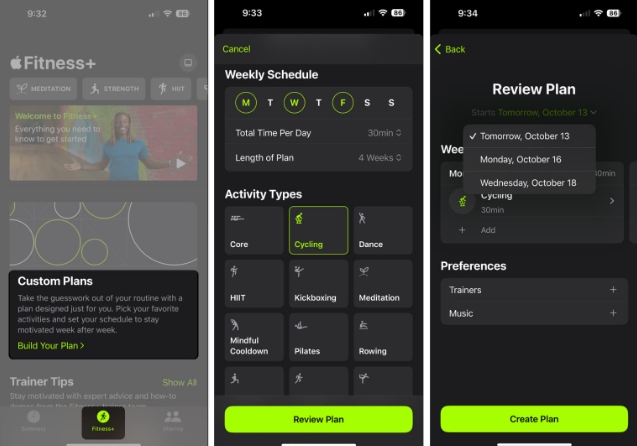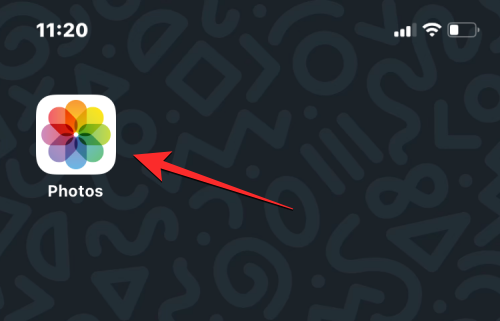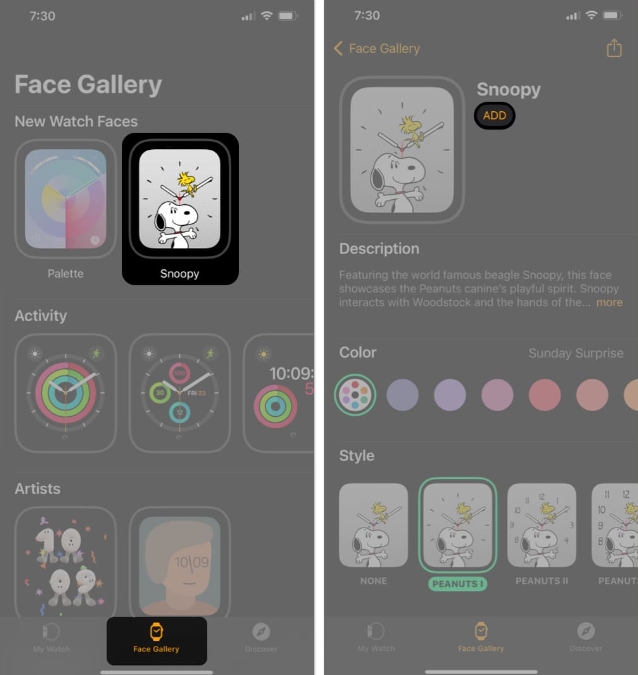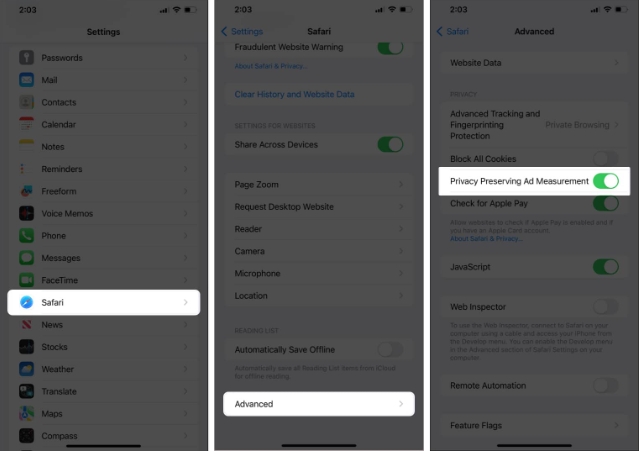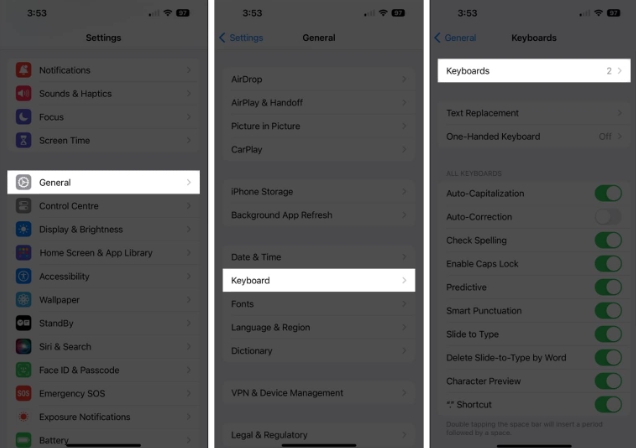苹果在iPhone 15 Pro 机型上用新的操作按钮取代了静音开关,使iPhone 更加可定制。很高兴了解更多信息?在这里,我将分享有效使用iPhone 15 Pro 和Pro Max 中的操作按钮所需了解的所有信息。
iPhone 15 Pro 和 Pro Max 上的操作按钮是什么?
iPhone 15 Pro 和Pro Max 上的操作按钮是力敏感固态按钮,取代了已有十年历史的静音开关。可以对其进行自定义,以便轻松访问iPhone 上的快速操作。您可以配置新的操作按钮以满足您的个人喜好。这个设计与Apple Watch Ultra的操作按钮相同。
 它可以执行一系列操作,例如:
它可以执行一系列操作,例如:
静音模式:默认情况下,操作按钮设置为在响铃模式和静音模式之间切换。焦点:通过操作按钮快速激活首选焦点滤镜。相机:按下操作按钮启动相机即可捕捉珍贵瞬间。手电筒:与相机一样,可以自定义操作按钮,按下即可打开手电筒。语音备忘录:您可以通过“操作”按钮激活“语音备忘录”以快速捕捉您的想法。放大镜:浏览小文本时,可以通过操作按钮激活放大镜。快捷方式:iPhone 15 Pro 上的操作按钮可以调整您的自定义快捷方式,例如发送消息或启动应用程序。辅助功能:“操作”按钮可让您访问您喜欢的辅助工具,包括VoiceOver、Zoom、AssistiveTouch 等。无行动:主要针对那些不想采取任何行动的人。当您使用它来激活任何操作时,您将收到触觉反馈。 Apple 选择使用这种小型固态按钮来减少灰尘堆积并保护您的iPhone 免受水损坏。
好了,废话够多了!现在您已经了解了此功能所需的波峰和波谷,让我们继续了解更多内容。
如何在 iPhone 15 Pro 和 Pro Max 上自定义操作按钮
在开始之前,您必须注意一些事项。
访问iPhone 上的“设置”应用程序。单击操作按钮选项。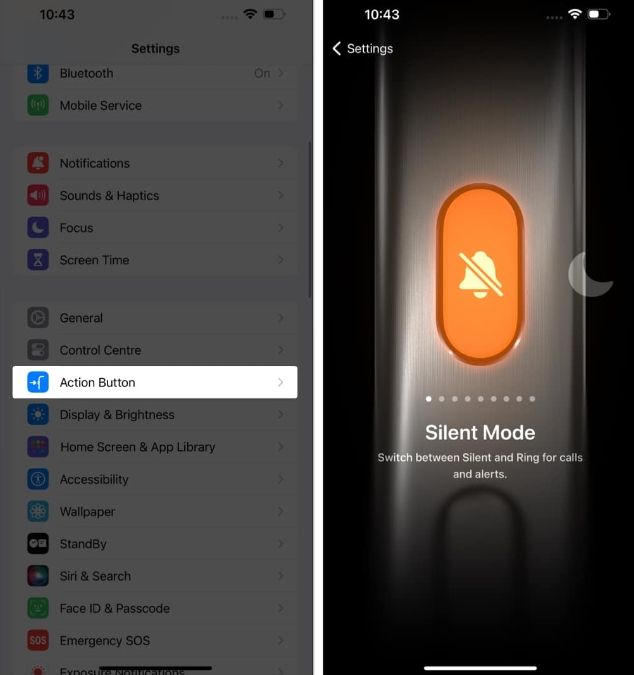 此时,系统会提示您一个精心设计的操作按钮界面。与我们上面讨论的类似,您可以为此按钮自定义一系列操作。正如我们上面所讨论的,您可以为此按钮分配一系列操作。
此时,系统会提示您一个精心设计的操作按钮界面。与我们上面讨论的类似,您可以为此按钮自定义一系列操作。正如我们上面所讨论的,您可以为此按钮分配一系列操作。
设定焦点
向左滑动至“焦点”选项。单击下拉菜单,从以下选项中选择特定操作: 请勿打扰会议驾驶健康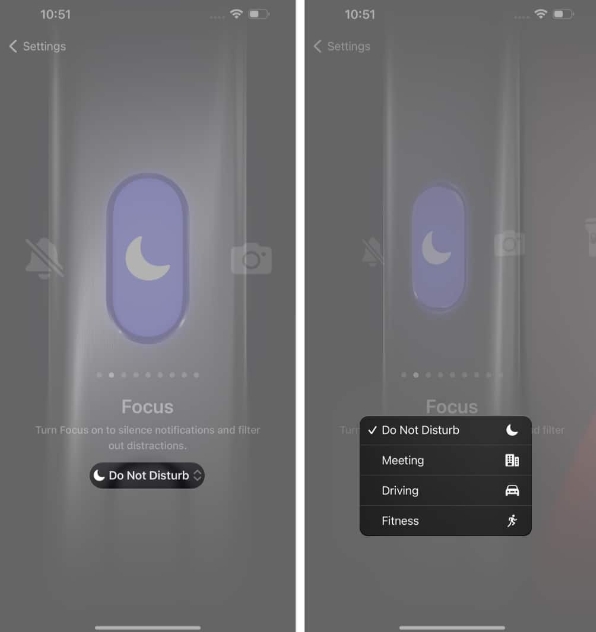
使用操作按钮启动相机
如果您更喜欢摄像头,请滑动到第三个选项。当相机选项出现时,点击上下文菜单 选择所需的操作。
在这里您可以选择照片、自拍照、视频、肖像和人像自拍照。
设置快捷方式
滑动至快捷菜单选择选择快捷方式。选择适合您偏好的快捷方式。
我选择打开应用程序。单击列出的应用程序中的一个应用程序。
这里我将使用日历。现在,每次我按住“操作”按钮时,我都会重定向到“日历”。同样,您可以指定一个常用的快捷方式,以充分利用这个新的、漂亮的按钮!注意:选择适当的操作后,只需返回“设置”或关闭菜单即可。选择后您的偏好将被保存。
启用辅助功能
Apple 始终致力于通过辅助功能附加组件让生活变得更轻松。对于身体残疾的人来说也是可能的。这个想法现在也成为了“行动按钮”的根源。
向左滑动至辅助功能选项。单击以选择功能选项。根据您的需要从以下菜单中选择功能: 视觉:此菜单适用于视觉用户。电机:简化的设备内控制。听力:适合听力有困难的人士。一般:具有非常常见但有用的操作。提示:通过为操作按钮分配检测模式,您可以利用iOS 17 的Point and Talk 功能,该功能使用LiDAR 传感器来检测附近的文本、人员、门和场景,并向用户提供音频或触觉反馈。
常问问题
操作按钮是否与iPhone 15 Pro 和Pro Max 的其他部分一样防水?
是的,操作按钮设计为防水的,就像设备的其他部分一样。它在潮湿条件下应该可以正常工作。
操作按钮是否适用于所有iPhone 15 Pro 和Pro Max 型号?
是的,操作按钮是所有iPhone 15 Pro 和Pro Max 机型的标准功能。
是否有任何第三方应用程序使用操作按钮功能?
某些第三方应用程序可能通过“快捷方式”应用程序集成了对操作按钮的支持,允许您使用该按钮在这些应用程序中执行特定操作。
立即行动!
好吧,iPhone 爱好者,你已经找到了! iPhone 15 Pro 和Pro Max 上动作按钮的奇妙世界已准备好供您探索。从快速快捷键到无缝多任务处理,操作按钮是您获得更高效、更愉快的iPhone 体验的关键。请记住,您探索和实验越多,您就越会发现这个小按钮是多么不可或缺。
以上是如何在iPhone 15 Pro和Pro Max上使用操作按钮:终极指南!的详细信息。更多资讯请关注9158app其他相关文章!